Aiuto online di GoodBarber
Impostazioni delle sezioni
Impostazioni delle sezioni
Per accedere alle impostazioni di una sezione:
1- Vai in Contenuto & Design > Contenuto > Sezioni
2 - Posiziona il puntatore del mouse su una determinata sezione
3 - Clicca sui 3 punti che appaiono alla fine della riga
4 - Scegli "Impostazioni"
Le opzioni visualizzate nelle Impostazioni di una sezione dipenderanno dal tipo di sezione e dall'origine del contenuto.
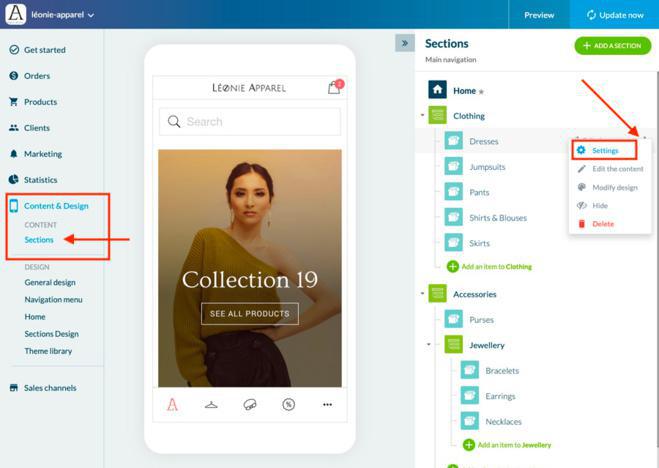
Modifica il nome della sezione
Puoi cambiare il nome di una sezione dalle Impostazioni di quella sezione.
1 - Sostituisci il nome predefinito con quello che desideri
2 - Clicca sul pulsante "Salva" nella parte inferiore della sezione
Un messaggio ti informerà che la modifica è andata a buon fine.
Il nuovo nome della sezione apparirà anche nella parte superiore del menu Impostazioni.
Il numero di caratteri consentiti nel nome delle sezioni dipende dal template del Menu di navigazione.
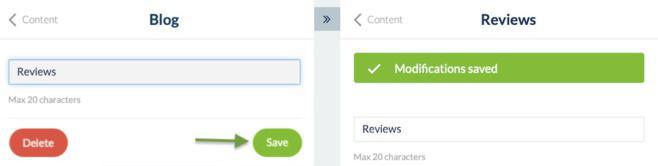
Stato della pubblicazione della sezione
Hai la possibilità di modificare lo stato della pubblicazione dell'intera sezione cambiando il pulsante "Visualizza la sezione".
Puoi anche nascondere una sezione o renderla nuovamente visibile facendo clic sull'icona a forma di occhio nell'elenco delle sezioni.
Avviso:
Quando una sezione non viene visualizzata, non è affatto accessibile, come se non esistesse.
Pertanto, non si dovrebbe mai creare un collegamento a una sezione impostata come nascosta.

Personalizza l'URL slug di una sezione
Nella sezione "SEO" del menu Impostazioni:
Compila il contenuto del tag Title. Il numero di caratteri è limitato.
Inserisci il contenuto del tag Meta Description
Modifica l'URL della sezione. È possibile modificare solo il percorso URL
Avviso:
L'URL di ogni sezione deve essere unico!
Non personalizzare mai questo URL con una parola già utilizzata in un'altra sezione della tua app.
Un'anteprima dello snippet viene aggiornata in tempo reale per darti un'idea di come appariranno le tue modifiche.
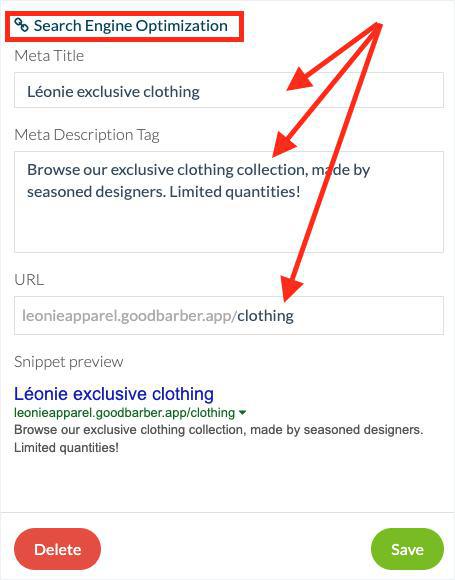
Elimina una sezione
Nella parte inferiore del menu Impostazioni, un pulsante rosso consente di eliminare la sezione.
Puoi anche eliminare una sezione facendo clic sull'icona del cestino dall'elenco delle sezioni.
In ogni caso, un messaggio di conferma ti chiederà di confermare prima di eliminare la sezione.
Fai clic su Cancella per tornare alla pagina precedente o Continua per eliminare la sezione.
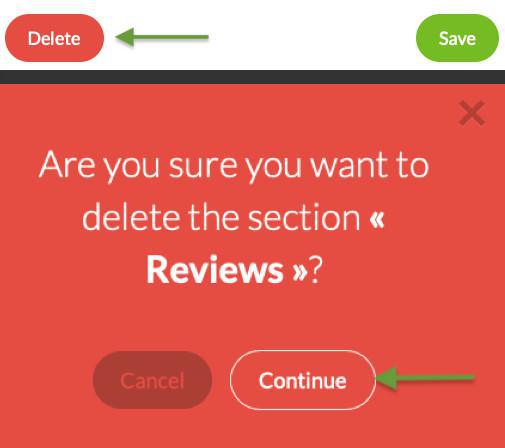
 Design
Design